如何在 iPhone 上进行 WhatsApp 视频通话时使用画中画

一项新功能已开始在 WhatsApp iOS 应用,用户一直想要的:画中画。现在,用户可以将 WhatsApp 视频通话最小化到屏幕一角,这样他们就可以在使用其他应用程序的同时继续聊天。
虽然 FaceTime 早已提供该功能,但 WhatsApp 用户会知道,如果他们在 iPhone 上切换应用程序,与他们交谈的人会看到视频暂停,尽管他们仍然可以听到你的声音。新的更新利用 iOS 的画中画功能,将视频通话最小化到浮动在主屏幕和其他应用程序上方的小窗口中。
如何在 iPhone 上使用画中画进行 WhatsApp 视频通话
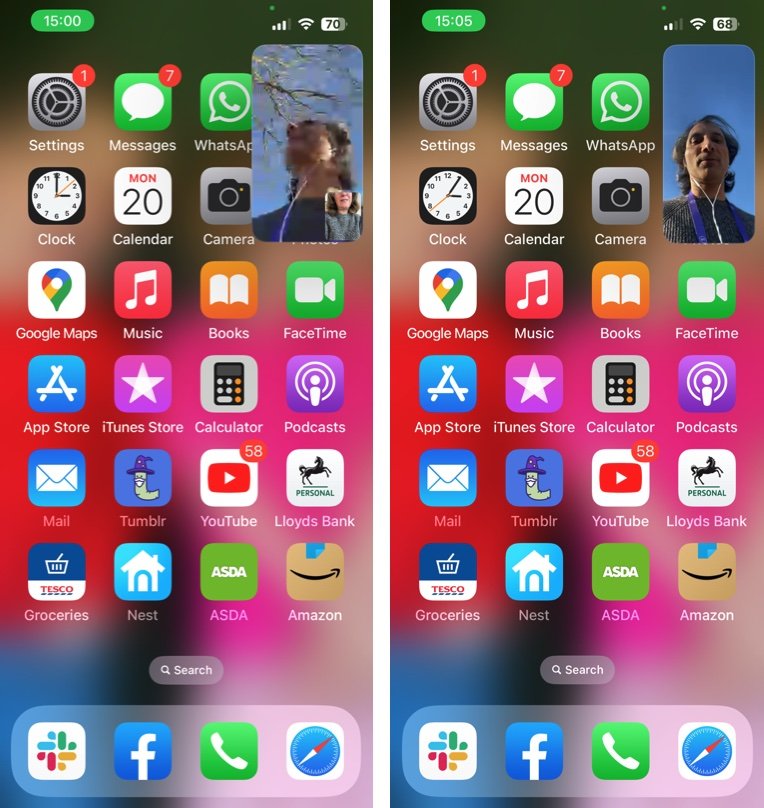 Whatsapp(左)和 FaceTime 通话都可以通过向上滑动最小化为画中画。
Whatsapp(左)和 FaceTime 通话都可以通过向上滑动最小化为画中画。
Foundry
要打开该功能,请转到 iPhone 上的”设置”应用,然后点击”常规”和”画中画”,然后将”自动启动画中画”切换为绿色。然后像往常一样使用 WhatsApp 进行视频通话。通话开始后,从屏幕底部向上滑动,视频将自动缩小为一个小窗口,显示通话参与者,可以将其移动到屏幕的任何角落。
尽管存在一些差异,但该过程与 FaceTime 视频通话的工作方式类似。其一,WhatApp 会缩小整个窗口,包括显示您脸部的较小窗口,而 FaceTime 仅显示您正在呼叫的人的视频。此外,如上图所示,FaceTime 通话的质量要好得多。但对于 WhatsApp iOS 应用来说,即使不是迟来的功能,这也是一个受欢迎的功能。
如果您正在其他 Apple 设备上寻找 WhatsApp,请参阅如何在 Apple 设备上获取 WhatsApp Mac 和如何在 iPad 上获取 WhatsApp。
